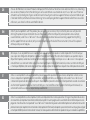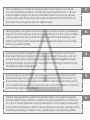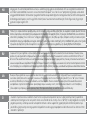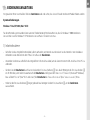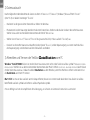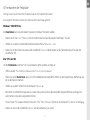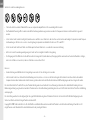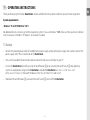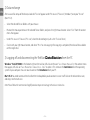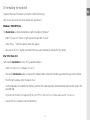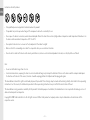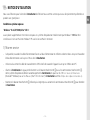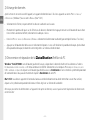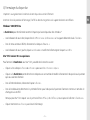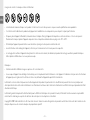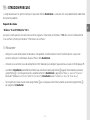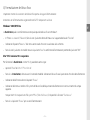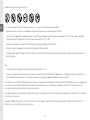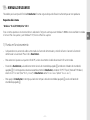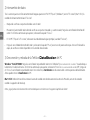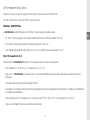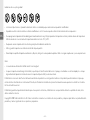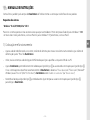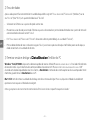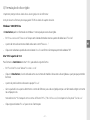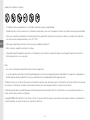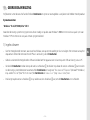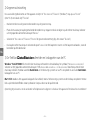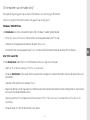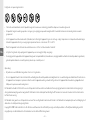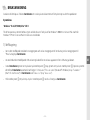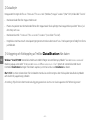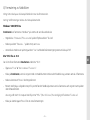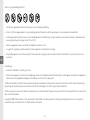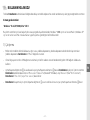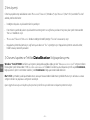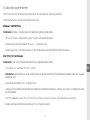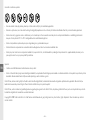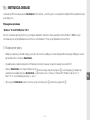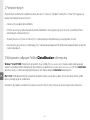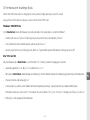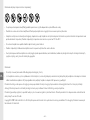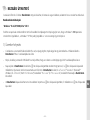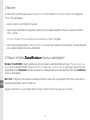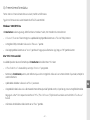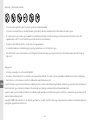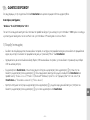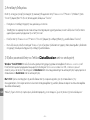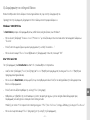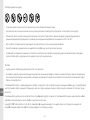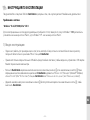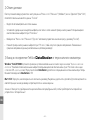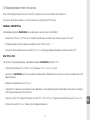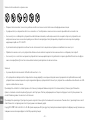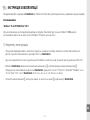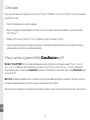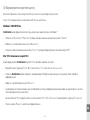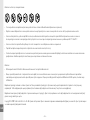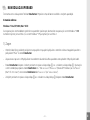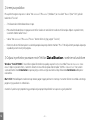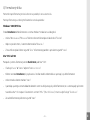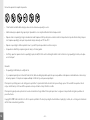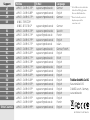Trekstor DataStation maxi g.u Festplatte Benutzerhandbuch
- Kategorie
- Externe Festplatten
- Typ
- Benutzerhandbuch
Dieses Handbuch eignet sich auch für
Seite wird geladen ...

DE
Hinweis: Bei Problemen mit diesem Produkt ist kompetente Hilfe schnell zur Hand! Nur in den seltensten Fällen ist es notwendig,
dass Sie dieses Produkt zu Ihrem Händler bringen. Auf unserer Website www.trekstor.de unter "S
e r v i c e " + "Su p p o r t " finden Sie
Antworten auf die häufigsten Fragen. Sie können natürlich auch gerne über das Support-Formular auf unserer Website, per
E-Mail oder Telefon (siehe Rückseite dieser Anleitung) mit unserem preisgekrönten Support Kontakt aufnehmen. Sie werden
erfreut sein, wie schnell wir Ihnen weiterhelfen können.
EN
FR
IT
ES
Nota: En caso de problemas con este producto, tiene usted rápidamente a mano ayuda eficaz. En la gran mayoría de los casos es
innecesario llevar este producto al comercio donde lo adquirió. En nuestra página web www.trekstor.de encontrará respuesta a las
preguntas más frecuentes en el apartado "S
e r v i c e " + "Su p p o r t ". Naturalmente, puede usted también ponerse en contacto con nuestro
premiado servicio de soporte técnico mediante el correspondiente formulario de soporte que encontrará en nuestra página web, por
e-mail o por teléfono (véase el reverso de este manual). Sin duda quedará satisfecho con la rapidez con la que se soluciona su problema.
Note: If you have problems with this product, you can quickly get assistance. Only in extremely rare cases will you need
to bring this product to your distributor. You can find answers to the most frequently asked questions at our website,
www.trekstor.de, under "S
e r v i c e " + "Su p p o r t ". You can of course also contact our award-winning support team by filling
out the support form on our website, or by e-mail or telephone (see the back of these instructions). You will be surprised
at how quickly we can help you.
Remarque : en cas de problèmes avec ce produit, une aide compétente et rapide est à votre disposition ! Il est très rare que
vous soyez dans l’obligation d’emporter ce produit chez votre distributeur. Pour consulter les réponses aux questions les plus
fréquemment posées, veuillez vous rendre sur notre site Web www.trekstor.de à la rubrique « S
e r v i c e » + « Su p p o r t ». Vous pouvez
naturellement aussi contacter notre service d’assistance primé par le biais du formulaire d’assistance sur notre site Web, par
e-mail ou par téléphone (voir au dos de ce guide). Vous allez vous réjouir de la rapidité avec laquelle nous allons pouvoir vous aider.
Nota: in caso di problemi con questo prodotto, è possibile disporre rapidamente di assistenza competente. Solo in rari casi
è necessario portare il prodotto presso il rivenditore. Sul nostro sito Web www.trekstor.de, nella sezione "S
e r v i c e " + "Su p p o r t ",
si trovano le risposte alle domande più frequenti. Naturalmente è possibile contattare il nostro premiato servizio di assistenza
anche tramite l’apposito modulo sul nostro sito Web, per e-mail o telefonicamente (vedere il retro di questo manuale). La
velocità della nostra assistenza vi sorprenderà piacevolmente.
Seite wird geladen ...
Seite wird geladen ...

– 5 –
DE
BEDIENUNGSANLEITUNG
Wir gratulieren Ihnen zum Kauf der TrekStor DataStation und sind sicher, dass Sie viel Freude mit diesem Produkt haben werden.
Systemanforderungen
Windows® Vista/XP/2000, Mac® OS X:
Für diese Betriebssysteme werden keine weiteren Treiber benötigt. Bitte beachten Sie, dass für Windows® 2000 mindestens
Service-Pack 4 und für Windows® XP mindestens Service-Pack 2 installiert sein muss.
1) Inbetriebnahme
• Schließen Sie das mitgelieferte Netzkabel, sofern vorhanden, am Netzteil an und stecken Sie das Netzteil in eine Steckdose.
Verbinden Sie das Netzteil mit dem "P
o w e r "-Anschluss der DataStation.
• Verwenden Sie bitte ausschließlich das mitgelieferte USB-Anschlusskabel, um das Gerät mit einem USB-Anschluss Ihres PCs zu
verbinden.
• Schalten Sie die DataStation durch kurzes Drücken der Ein-/Ausschalttaste
) bzw. durch Betätigen des Ein-/Ausschalters )
ein. Ihr Betriebssystem erkennt automatisch die DataStation und fügt auf dem "A
r b e i t s P l A t z "/"Co m P u t e r " (Microsoft® Windows)
bzw. auf dem "D
e s k t o P " (Mac® OS X und Linux®) die DataStation als "lo k A l e r DA t e n t r ä g e r " (bzw. "lo k A l e s lA u f w e r k ") hinzu.
• Halten Sie die Ein-/Ausschalttaste
) länger gedrückt bzw. betätigen Sie den Ein-/Ausschalter ), um die DataStation
auszuschalten.

– 6 –
DE
– 7 –
2) Datenaustausch
Nach erfolgreicher Inbetriebnahme des Geräts erscheint im "Ar b e i t s P l A t z "/"Co m P u t e r " (Windows®) bzw. auf Ihrem "De s k t o P "
(Mac® OS X) ein lokaler Datenträger "t
r e k st o r ".
• Markieren Sie die gewünschten Dateien bzw. Ordner mit der Maus.
• Positionieren Sie den Mauszeiger über den markierten Dateien bzw. Ordnern und drücken Sie dann die rechte Maustaste.
Wählen Sie aus dem erscheinenden Kontextmenü den Punkt "k
o P i e r e n " aus.
• Wählen Sie im "A
r b e i t s P l A t z "/"Co m P u t e r "/"De s k t o P " das gewünschte Ziel (z. B. das Laufwerk "tr e k st o r ") aus.
• Drücken Sie die rechte Maustaste und wählen Sie die Option "e
i n f ü g e n ", um den Kopiervorgang zu starten. Nach Abschluss
des Kopiervorgangs sind die Daten auf dem Ziellaufwerk vorhanden.
3) Abmelden und Trennen der TrekStor DataStation vom PC
Windows® Vista/XP/2000: Klicken Sie mit der linken Maustaste unten rechts in der Taskleiste auf das Symbol "HA r D w A r e e n t f e r n e n
o D e r A u s w e r f e n ". Wählen Sie aus dem erscheinenden Kontextmenü den Punkt "usb-mA s s e n s P e i C H e r - lA u f w e r k e n t f e r n e n " durch Klicken
mit der linken Maustaste aus. Dadurch wird die DataStation aus dem Betriebssystem Ihres Rechners entfernt. Jetzt können Sie
die DataStation von Ihrem PC trennen.
Mac® OS X: Sie müssen das Laufwerk vom Desktop entfernen, bevor Sie es trennen oder abschalten. Dazu klicken Sie auf das
betreffende Laufwerk-Symbol und ziehen es auf das Papierkorb-Symbol.
Hinweis: Befolgen Sie bitte den empfohlenen Abmeldevorgang, um Schäden am Gerät oder Datenverlust zu vermeiden!

– 6 –
– 7 –
DE
4) Formatieren der Festplatte
Wichtig: Sichern Sie alle Daten Ihrer Festplatte, bevor Sie Ihre Festplatte formatieren.
Achtung: Beim Formatieren werden ALLE Daten auf dem Datenträger gelöscht.
Windows® 2000/XP/Vista
Die DataStation kann wie jede andere Festplatte in Windows® formatiert werden.
• Klicken Sie im "A
r b e i t s P l A t z "/"Co m P u t e r " mit der rechten Maustaste auf den lokalen Datenträger "tr e k st o r ".
• Wählen Sie aus dem erscheinenden Kontextmenü den Punkt "f
o r m A t i e r e n …" aus.
• Klicken Sie mit der linken Maustaste auf die Schaltfläche "s
t A r t e n " und bestätigen Sie das Formatieren durch Drücken der
Schaltfläche "ok".
Mac® OS X ab 10.3
Um die DataStation unter Mac® OS X zu formatieren, gehen Sie bitte wie folgt vor:
• Öffnen Sie über "f
i n D e r " + "Di e n s t P r o g r A m m e " das "fe s t P l A t t e n -Di e n s t P r o g r A m m ".
• Klicken Sie auf die DataStation, diese ist mit ihrer Modellnummer aufgeführt. Wählen Sie die Festplatte bzw. die Partition aus,
die Sie formatieren möchten.
• Wählen Sie aus dem rechten Fenster die Option "l
ö s C H e n " aus.
• Bestimmen Sie mithilfe der Drop-Down-Liste das Dateisystem für die zu formatierende Festplatte/Partition und tragen Sie
einen Namen in das dafür vorgesehene Feld ein.
Hinweis für Mac® OS X Leopard: Mit dem Dateisystems "HFS+" ("M
a c oS ex t e n d e d ") steht Ihnen die Funktion der "ti M e Ma c H i n e " zur Verfügung.
• Klicken Sie nun auf die Schaltfläche "l
ö s C H e n ", um die Formatierung zu starten.

– 8 –
DE
– 9 –
Sicherheits- und Verwendungshinweise:
Technische Arbeiten an dem Produkt dürfen nur von entsprechend qualifizierten Personen durchgeführt werden.•
Das Produkt darf weder geöffnet werden noch dürfen Änderungen daran vorgenommen werden. Die Komponenten können nicht vom Nutzer gewartet •
werden.
Setzen Sie das Gerät niemals Feuchtigkeit, Kondenswasser und Nässe aus. Schützen Sie das Gerät vor extrem hohen und niedrigen Temperaturen und Tempera-•
turschwankungen. Betreiben Sie es nur bei einer Umgebungstemperatur innerhalb des Bereichs von 10º C und 40º C.
Stellen Sie das Gerät nicht in der Nähe einer Wärmequelle auf und schützen Sie es vor direkter Sonneneinstrahlung.•
Achten Sie bei der Verwendung und Lagerung des Geräts auf eine möglichst staubfreie Umgebung.•
Die Reinigung der Oberfläche des Geräts darf niemals mit Lösungsmitteln, Farbverdünnern, Reinigungsmitteln oder anderen chemischen Produkten erfolgen, •
nutzen Sie stattdessen ein weiches, trockenes Tuch bzw. einen weichen Pinsel.
Hinweise:
Von der Nutzung von USB-Kabeln mit Leitungslängen von mehr als 3 m sollte abgesehen werden.•
Sollten Sie das Gerät einer elektrostatischen Entladung aussetzen, kann es u. U. zu einer Unterbrechung des Datentransfers zwischen dem Gerät und dem •
Computer kommen bzw. Funktionen des Gerätes können gestört werden. In diesem Fall sollte das Gerät vom USB-Port abgezogen und erneut eingesteckt werden.
Der Hersteller behält sich das Recht vor, das Produkt ständig weiter zu entwickeln. Diese Änderungen können ohne direkte Beschreibung in dieser
Bedienungsanleitung vorgenommen werden. Informationen in dieser Bedienungsanleitung müssen somit nicht den Stand der technischen Ausführung
widerspiegeln.
Der Hersteller garantiert nur die Eignung für die eigentliche Bestimmung dieses Produktes. Weiter ist der Hersteller nicht für Beschädigungen oder
Verlust von Daten und deren Folgeschäden verantwortlich.
Copyright © 2008 TrekStor GmbH & Co. KG. Alle Rechte vorbehalten. Bei weiteren erwähnten Produkt- oder Firmenbezeichnungen handelt es sich
möglicherweise um Warenzeichen oder Markennamen der jeweiligen Inhaber.
Seite wird geladen ...
Seite wird geladen ...
Seite wird geladen ...
Seite wird geladen ...
Seite wird geladen ...
Seite wird geladen ...
Seite wird geladen ...
Seite wird geladen ...
Seite wird geladen ...
Seite wird geladen ...
Seite wird geladen ...
Seite wird geladen ...
Seite wird geladen ...
Seite wird geladen ...
Seite wird geladen ...
Seite wird geladen ...
Seite wird geladen ...
Seite wird geladen ...
Seite wird geladen ...
Seite wird geladen ...
Seite wird geladen ...
Seite wird geladen ...
Seite wird geladen ...
Seite wird geladen ...
Seite wird geladen ...
Seite wird geladen ...
Seite wird geladen ...
Seite wird geladen ...
Seite wird geladen ...
Seite wird geladen ...
Seite wird geladen ...
Seite wird geladen ...
Seite wird geladen ...
Seite wird geladen ...
Seite wird geladen ...
Seite wird geladen ...
Seite wird geladen ...
Seite wird geladen ...
Seite wird geladen ...
Seite wird geladen ...
Seite wird geladen ...
Seite wird geladen ...
Seite wird geladen ...
Seite wird geladen ...
Seite wird geladen ...
Seite wird geladen ...
Seite wird geladen ...
Seite wird geladen ...
Seite wird geladen ...
Seite wird geladen ...
Seite wird geladen ...
Seite wird geladen ...
Seite wird geladen ...
Seite wird geladen ...
Seite wird geladen ...
Seite wird geladen ...

TrekStor GmbH & Co. KG
Kastanienallee 8-10
D-64653 Lorsch · Germany
www.trekstor.de
BA-DSMGU-V1.10-INT-080410
Hotline E-Mail Language
+49 431 - 24 89 45 70** support.at@trekstor.de German
+49 431 - 24 89 45 80** support.en@trekstor.de English
+49 431 - 24 89 45 73** support.ch@trekstor.de German
01805 - TREKSTOR*
01805 - 87 35 78 67* support.de@trekstor.de German
+49 431 - 24 89 45 76** support.es@trekstor.de Spanish
+49 431 - 24 89 45 74** support.fr@trekstor.de French
+49 431 - 24 89 45 79** support.en@trekstor.de English
+49 431 - 24 89 45 75** support.it@trekstor.de Italian
+49 431 - 24 89 45 72** support.lu@trekstor.de German, French
+49 431 - 24 89 45 81** support.en@trekstor.de English
+49 431 - 24 89 45 77** support.pl@trekstor.de Polish
+49 431 - 24 89 45 78** support.en@trekstor.de English
+49 431 - 24 89 45 71** support.uk@trekstor.de English
+49 431 - 24 89 45 82** support.en@trekstor.de English
+49 431 - 24 89 45 83** support.en@trekstor.de English
+49 431 - 24 89 45 84** support.en@trekstor.de English
+49 431 - 24 89 45 92** support.en@trekstor.de English
+49 431 - 24 89 45 93** support.en@trekstor.de English
+49 431 - 24 89 45 94** support.en@trekstor.de English
+49 431 - 24 89 45 95** support.en@trekstor.de English
+49 431 - 24 89 45 96** support.fr@trekstor.de French
+49 431 - 24 89 45 99** support.en@trekstor.de English
Support
AT
BE
CH
DE
ES
FR
HU
IT
LU
NL
PL
PT
UK
GR
TR
RU
SE
UA
SI
CA
Other Countries
* 14 Cent/Min. aus dem deutschen
Festnetz der DTAG, ggf. andere
Preise aus Mobilfunknetzen
** Please check with your local
telephone provider for
connection costs.
-
 1
1
-
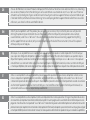 2
2
-
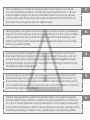 3
3
-
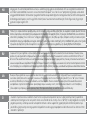 4
4
-
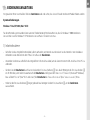 5
5
-
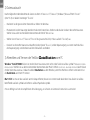 6
6
-
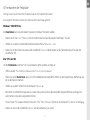 7
7
-
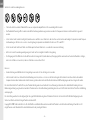 8
8
-
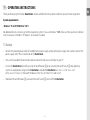 9
9
-
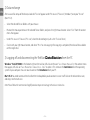 10
10
-
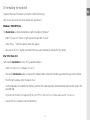 11
11
-
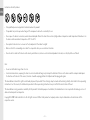 12
12
-
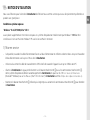 13
13
-
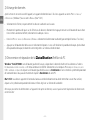 14
14
-
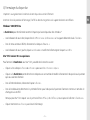 15
15
-
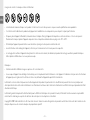 16
16
-
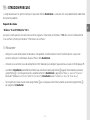 17
17
-
 18
18
-
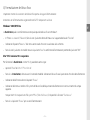 19
19
-
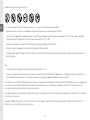 20
20
-
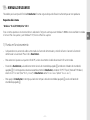 21
21
-
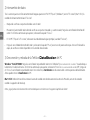 22
22
-
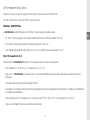 23
23
-
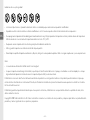 24
24
-
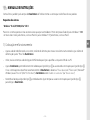 25
25
-
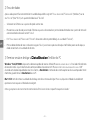 26
26
-
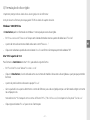 27
27
-
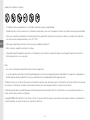 28
28
-
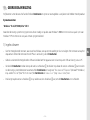 29
29
-
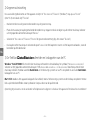 30
30
-
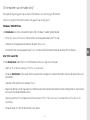 31
31
-
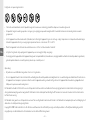 32
32
-
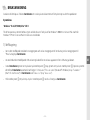 33
33
-
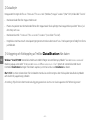 34
34
-
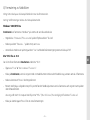 35
35
-
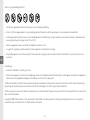 36
36
-
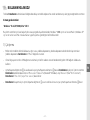 37
37
-
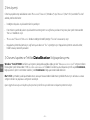 38
38
-
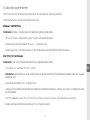 39
39
-
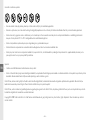 40
40
-
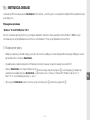 41
41
-
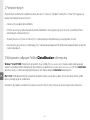 42
42
-
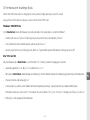 43
43
-
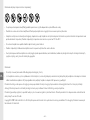 44
44
-
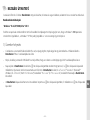 45
45
-
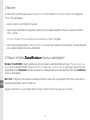 46
46
-
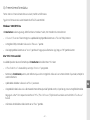 47
47
-
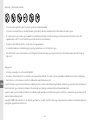 48
48
-
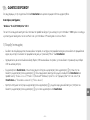 49
49
-
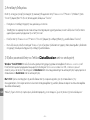 50
50
-
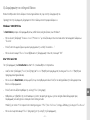 51
51
-
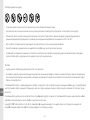 52
52
-
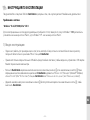 53
53
-
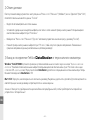 54
54
-
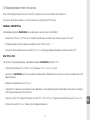 55
55
-
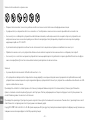 56
56
-
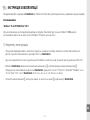 57
57
-
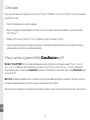 58
58
-
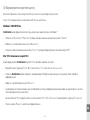 59
59
-
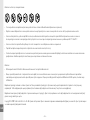 60
60
-
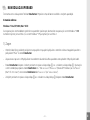 61
61
-
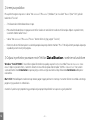 62
62
-
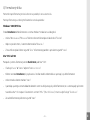 63
63
-
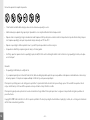 64
64
-
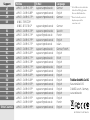 65
65
Trekstor DataStation maxi g.u Festplatte Benutzerhandbuch
- Kategorie
- Externe Festplatten
- Typ
- Benutzerhandbuch
- Dieses Handbuch eignet sich auch für
in anderen Sprachen
- English: Trekstor DataStation maxi g.u Festplatte User manual
- français: Trekstor DataStation maxi g.u Festplatte Manuel utilisateur
- español: Trekstor DataStation maxi g.u Festplatte Manual de usuario
- italiano: Trekstor DataStation maxi g.u Festplatte Manuale utente
- русский: Trekstor DataStation maxi g.u Festplatte Руководство пользователя
- Nederlands: Trekstor DataStation maxi g.u Festplatte Handleiding
- português: Trekstor DataStation maxi g.u Festplatte Manual do usuário
- polski: Trekstor DataStation maxi g.u Festplatte Instrukcja obsługi
- svenska: Trekstor DataStation maxi g.u Festplatte Användarmanual
- Türkçe: Trekstor DataStation maxi g.u Festplatte Kullanım kılavuzu
Verwandte Artikel
-
Trekstor 82443 Benutzerhandbuch
-
Trekstor 83360 Benutzerhandbuch
-
Trekstor maxi Xpress 1.5 TB Bedienungsanleitung
-
Trekstor USB-Stick SE Benutzerhandbuch
-
Trekstor i beat organix 2 0 8gb Bedienungsanleitung
-
Trekstor i beat move l 8gb Bedienungsanleitung
-
Trekstor i beat nova Bedienungsanleitung
-
Trekstor eBook Reader Pyrus® Benutzerhandbuch
-
Trekstor 63936 Datenblatt